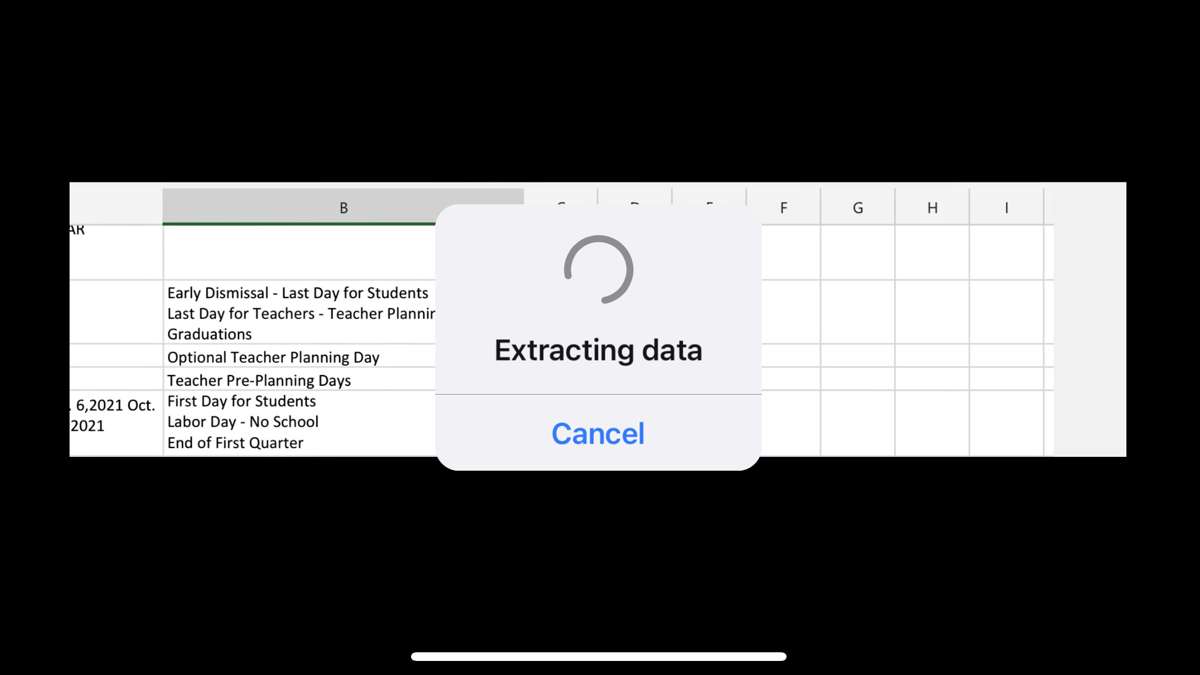
Niemand genießt manuell Tonnen von Daten aus gedrucktem Material in eine Microsoft Excel-Tabelle, insbesondere auf Mobiltelefon, eingeben. Sie können Zeit sparen, das Risiko von Fehlern reduzieren und eine langwierige Aufgabe mit den Daten aus der Bildfunktion beseitigen.
Excels Daten von der Bildfunktion scannt ein Bild (z. B. ein in einem Magazin, ein Ausdruck von Finanztransaktionen oder sogar einem Screenshot einer Tabelle von einer Website) und analysiert es, um die relevanten Daten zu finden. Nachdem Sie die Möglichkeit gegeben haben, Daten zu bearbeiten, die er findet, importiert es alles in Ihre Tabelle.
Derzeit ist diese Funktion in verfügbar Excel für Mac. , iphone und Android. Es gibt noch kein Wort, wann die Windows-Benutzer beim Spaß anschließen werden.
Schritt 1: Greifen Sie auf die Daten aus der Bildoption zu [fünfzehn]
Mit der Kamera auf Ihrem Android-Gerät, des iPhone oder des iPad können Sie die Tabellendaten aufnehmen, die Sie von Orten wie einer Website oder einem gedruckten Stück benötigen. Sie können auch ein bereits auf Ihrem Gerät gespeichertes Bild verwenden.
Sobald Sie diese Angaben in Excel gezogen haben, können Sie sie für Edits oder Korrekturen überprüfen und dann in Ihr Blatt einfügen. Alles beginnt mit dem Öffnen der Daten von der Bildoption.
Offen Microsoft Excel auf Ihrem mobilen Gerät an die Arbeitsmappe und dann die Tabelle, die Sie verwenden möchten. Um zu beginnen, wählen Sie eine Zelle aus, in der Sie die Daten einfügen möchten.
VERBUNDEN: Die neue Microsoft Office-App für iOS und Android kombiniert Word, Excel und PowerPoint
Je nachdem, wie Sie Excel auf Ihrem Mobiltelefon anzeigen und verwenden, sehen Sie möglicherweise die Daten aus dem Bildsymbol in der Symbolleiste unten oder möglicherweise nicht.
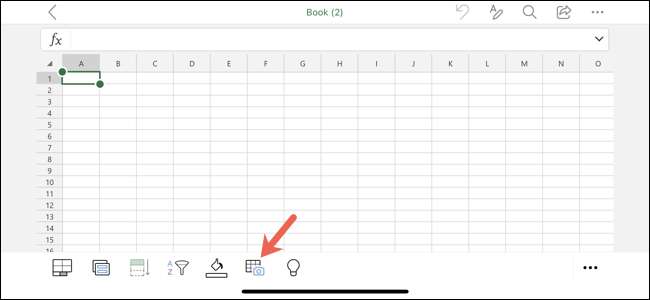
Wenn Sie es wie im Bildschirm Screenshot gezeigt sehen, tippen Sie auf ihn. Wenn Sie das Symbol nicht sehen, aber stattdessen die Namen Ihrer Blätter ansehen, tippen Sie auf die Registerkarte Blätter, um die Symbolleiste anzuzeigen.
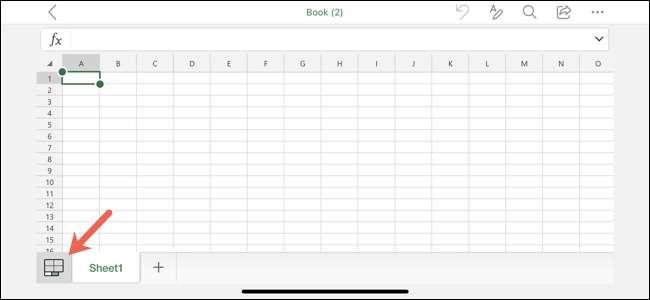
Sie können auch das Farbband verwenden. Tippen Sie oben auf das Symbol Bearbeiten, wählen Sie in das Menü "Einfügen" und wählen Sie "Daten aus dem Bild".
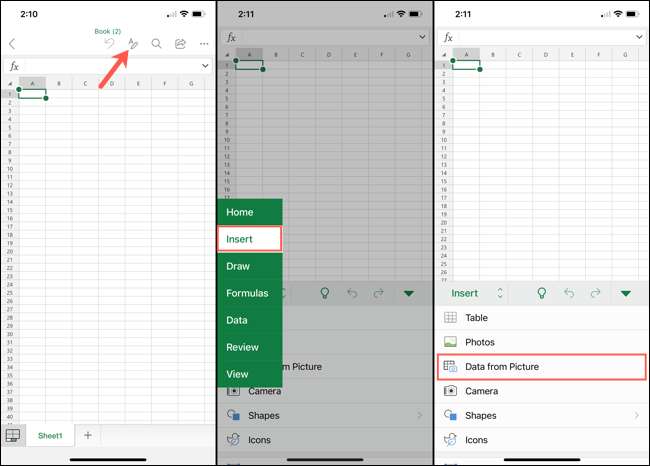
Wenn Sie ein Tablet verwenden, verwenden Sie die Registerkarte Insert oben und wählen Sie "Daten aus dem Bild."
Schritt 2: Fügen Sie die Daten ein [fünfzehn]
Sie haben zwei Optionen zum Einfügen von Daten mit den Daten von Excel von der Bildfunktion. Das erste ist, ein Bild mit der Kamera Ihres Geräts zu machen. Die zweite ist, die Daten aus einem Bild einzufügen, das Sie bereits in Ihrem Gerät gespeichert haben.
Fügen Sie Daten mit der Kamera Ihres Geräts ein
Sobald Sie auf die Daten aus der Bildoption tippen, wandelt sich Ihr Gerätebildschirm in einen Kamera-Sucher. Setzen Sie die Tabelle auf, die Sie erfassen möchten. Wenn Sie mit der Erfassung zufrieden sind, tippen Sie unten auf den Auslöser an der Unterseite, um das Foto zu knüpfen.

Als nächstes können Sie das Bild, indem Sie die Kanten oder Ecken ziehen. Nehmen Sie sich Zeit, sich auf die Daten zu konzentrieren und unnötige Hintergrundobjekte oder Text zu beseitigen. Wenn Sie fertig sind, tippen Sie auf Android oder "Bestätigen" auf iPhone und iPad, um das Bild zu verwenden.
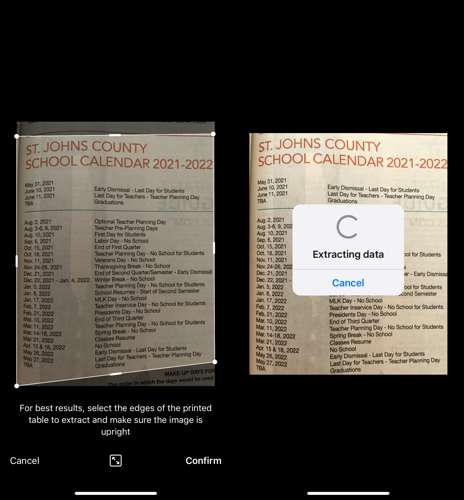
Notiz:
Notiz:
Tippen Sie auf Android oder "Abbrechen" auf iPhone oder iPad auf "RETAKE" auf Android oder "Abbrechen" aufrufen und das Bild erneut erfassen.
Sie sehen eine Fortschrittsnachricht, da Excel die Daten aus dem Bild extrahiert, mit dem Sie arbeiten können.
Fügen Sie Daten aus einem gespeicherten Bild ein
Wenn Sie bereits ein Foto oder einen Screenshot der Daten eingeschnappt haben und an Ihrem Gerät gespeichert werden, ist dies die zur Verwendung. Wählen Sie im Bild des SucherFinders ein gespeichertes Bild unten aus oder tippen Sie auf das Mediensymbol, um weitere Fotos hinzuzufügen.
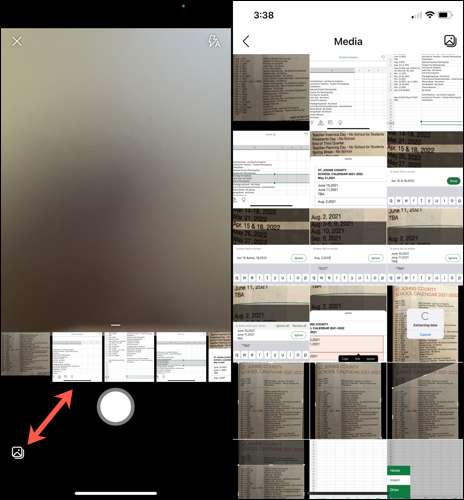
Wählen Sie das Bild aus und er wird im Sucherfenster angezeigt, in dem Sie es mit der Kameras erfassen können. Tippen Sie auf "Weiter" oder "Bestätigen", um das Bild zu verwenden.
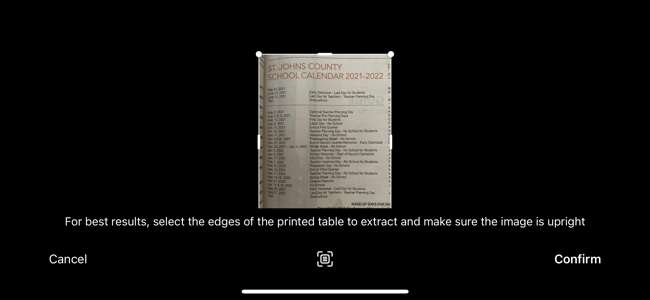
Schritt 3: Überprüfen und legen Sie die Daten ein [fünfzehn]
Wenn der Prozess abgeschlossen ist, wird ein zweiteiliger Bildschirm in Excel angezeigt. Der obere Abschnitt zeigt das Bild, während der Unterteil die Daten enthält, die aus Excel davon extrahiert hat. Jetzt ist es Zeit, die Daten zu überprüfen, bevor Sie ihn in Ihre Tabelle einfügen.
Je nach Qualität des Bildes und des ursprünglichen Inhalts müssen Sie möglicherweise einen Teil des Textes anpassen. Darüber hinaus stellen Sie fest, dass einige Zeichen wie Copyright- oder registrierte Symbole, Kugelpunkte und Symbole oder Bilder nicht ordnungsgemäß angezeigt werden.
Excel hilt alle Elemente, die Ihre Überprüfung im unteren Teil des Bildschirms benötigen. Tippen Sie auf einen, um Ihre Bewertung zu beginnen. Sie können jedes hervorgehobene Datenteil auswählen und dann auf "Bearbeiten" tippen, um eine Änderung oder "ignorieren", um es so anzunehmen, wie es ist.
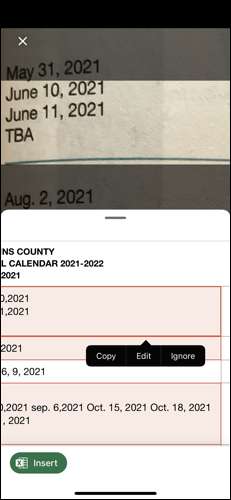
Sie können auch alle Artikel nacheinander in einer saubereren Schnittstelle überprüfen. Wählen Sie ein hervorgehobenes Element aus, tippen Sie auf "Bearbeiten", und wählen Sie dann "Alles überprüfen". Sie sehen auch die Gesamtzahl der Artikel, die Excel erwartet, dass Sie überprüft werden.
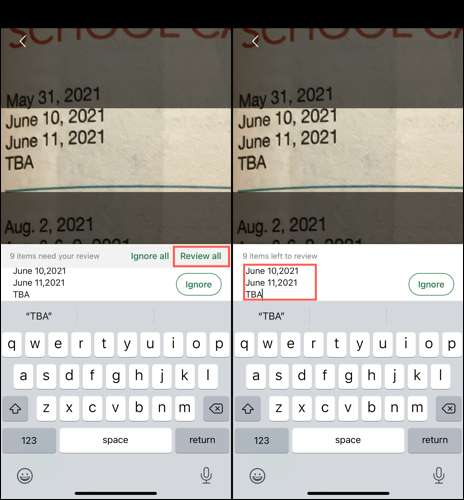
Um die Daten zu bearbeiten, tippen Sie auf das Textfeld und ändert die Änderung. Dann tippen Sie dann auf "Fertig". Um die Daten ohne Änderungen anzunehmen, tippen Sie auf "Ignorieren".

Wenn Sie alle fraglichen Artikel beenden, enthalten die Daten nicht mehr Highlights. Tippen Sie dann auf Android oder "Einfügen" auf iPhone und iPad auf "Öffnen" auf iPhone und iPad, um die Daten in Ihre Tabelle einzufügen.
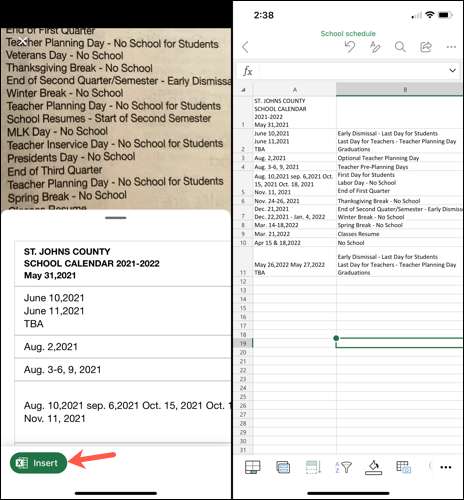
Sobald sich die Daten in Ihrem Excel-Blatt befinden, können Sie mit anderen Daten damit arbeiten.
Sie müssen nicht immer manuell in Tabellendaten eingeben Microsoft Excel, wenn Sie auf Ihrem mobilen Gerät sind . Erinnern Sie sich an diese Funktion, und verwenden Sie die Kamera Ihres Geräts oder ein gespeichertes Bild, um die Daten aus einem Bild aufzunehmen und einzufügen.
VERBUNDEN: Was ist der Unterschied zwischen den Desktop-, Web- und Mobile-Apps von Microsoft Office?







